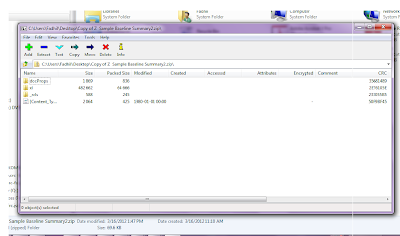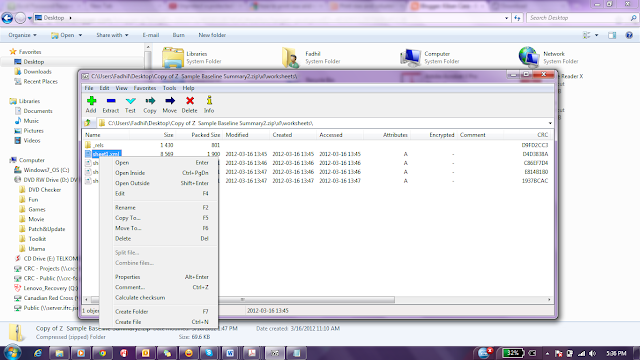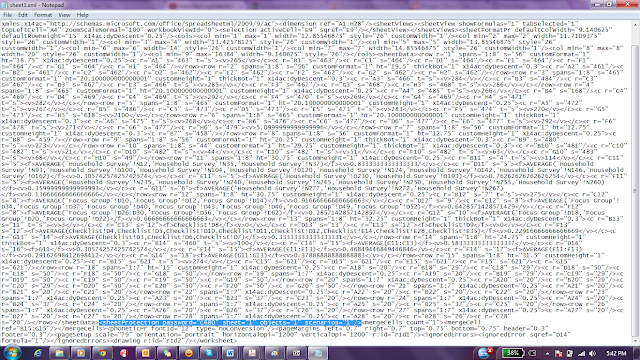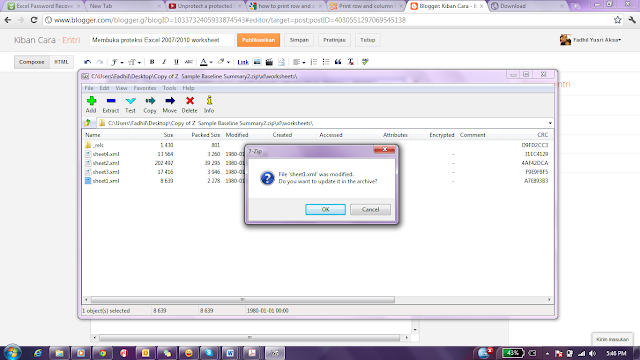Aplikasi dan cara membuat tugas excel di android
Aplikasi dan cara membuat file excel di android - Halo sob, tidak perlu lama-lama yah langsung saja kali ini saya akan menjelaskan bagaimana cara membuat tugas excel atau file excel di android dengan mudah, untuk membuat dokumen excel di android atau file excel caranya yaitu pertama-tama kalian harus install terlebih dahulu aplikasi WPS Office for android, nah bagi kalian yang belum tau namu ingin tau apa itu WPS Office berikut saya jelaskan.
WPS Office merupakan aplikasi office terbaik untuk android yang memungkinkan siapa saja dapat membuat berbagai file office seperti doc, pdf, ppt dan excel, aplikasi ini telah digunakan oleh 50 juta pengguna android di seluruh dunia, dengan demikian pantaslah WPS Office disebuat sebagai aplikasi android terbaik untuk membuat excel di android.
 |
| Aplikasi dan cara membuat tugas excel di android |

Cara membuat file excel di android
Untuk membuat tugas excel di android silahkan anda install di gadget anda boleh di smartphone ataupun tablet android, klik get it on. Setelah itu buat lembar kerja baru excel caranya seperti ini.1. Buka WPS Office di gadget android anda.
2. Tap icon +
3. Tap lembar bentang baru, kemudian muncul halaman seperti ini.

Nah setelah melakukan 3 hal diatas selanjutnya anda bisa mulai mengerjakan tugas excel di android sesuai dengan kebutuhan anda, anda dapat memasukkan berbagai rumus yang berlaku di microsoft excel seperti sum, if, ifelse, average, max, min selain itu anda juga bisa membuat flow chart atau diagram, seperti contoh dibawah ini.
Menghitung rumus excel di android

Membuat flow charts excel di android

Membuat diagram excel di android

Demikianlah tutorial yang saya berikan kali ini tentang cara membuat excel di android, sangat mudah bukan?? silahkan simak tutorial android lainnya di infosaged.
download now
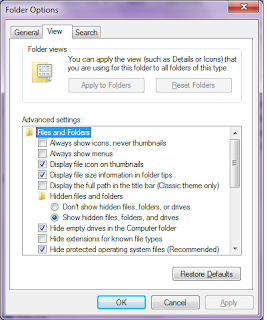 1. Buka opsi folder di Windows Explorer; untuk Windows 7 berarti melalui menu "Organize" dan dan "Klik Folder and Search Option
1. Buka opsi folder di Windows Explorer; untuk Windows 7 berarti melalui menu "Organize" dan dan "Klik Folder and Search Option